先单击“开始→控制面板”,便打开“控制面板”,然后单击“硬件和声音”,进至“硬件和声音”窗口,单击“电源选项”(如图1所示),便打开Windows7系统“电源选项”。
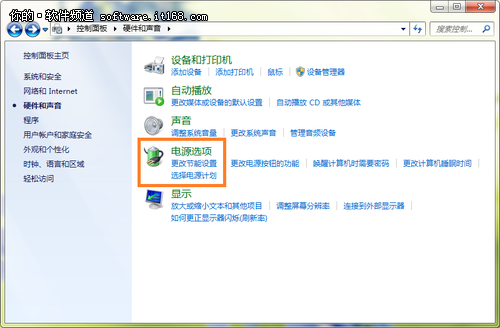
▲图1:打开Windows7系统“电源选项”
选择电源计划
打开Windows7系统“电源选项”之后,咱们会看见系统给大伙预设了平衡、节能与高性能等三类电源计划,选取“平衡”,能够通过可用的硬件自动平衡功耗与性能;选取“节能”,将尽量降低计算机性能 ,以达到节能的效果;选取“高性能”,便有助于提升电脑性能,可会增加功耗。若平时仅是通过电脑进行日常办公与上网浏览,对电脑的性能无特别高的要求,不妨选取“节能”,以达到节能省电的效果(如图2所示)。
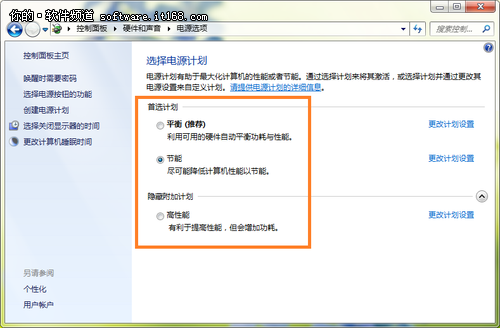
▲图2:按照实际需要选取电源计划
创建电源计划
Windows7系统预设的电源计划或许不能满足您的个性化需求,此时能够自个动手,创建一个电源计划。电源选项里默认的设置当然是中规中矩的,若希望达到最节能,那仅能自个自定义一个方案。单击“电源选项”窗体左边导航栏上的“创建电源计划”,进至“创建电源计划”窗休,选取一类最贴近真实需求的计划,填写计划名称(像:我的电源计划),然后单击“下一步”,在新窗体内设置好关闭显示器与令电脑进入睡眠状态的时间,最后单击“创建”按钮(如图3所示),便能创建一个电源计划。
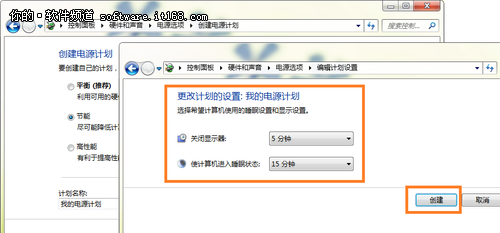
▲图3:按照实际需要创建电源计划
创建好的电源计划之后,还能够进行更高级的设置,在“电源选项”窗体内找出创建好的电源计划,然后单击后边的“更改计划设置”,进至“编辑计划设置”窗体,然后单击“更改高级电源设置”,打开“电源选项”窗体,按照自个的真实需求设置数个独立计算机硬件的关闭时间(如图4所示),使Windows7更省电,更节能。
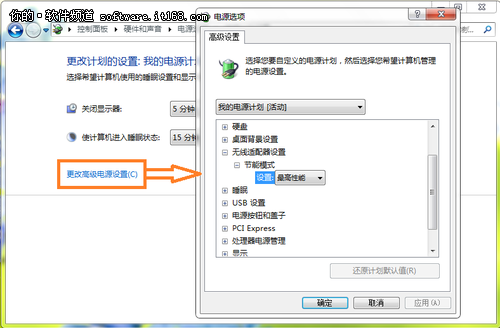
▲图4:更高级的电源设置
节约资源,保护环境大家都有份。合理设置与使用Windows7系统电源计划,可有效降低功耗,节能减排,为改善日益恶化的地球环境做出自个应有的贡献。
希望以上内容对大家有所帮助!


